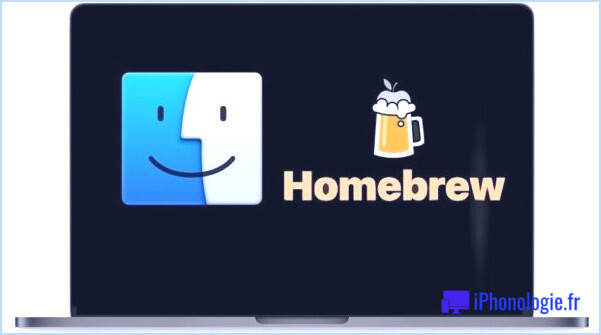Corriger Messages pour Mac qui affiche les numéros de téléphone à la place des noms
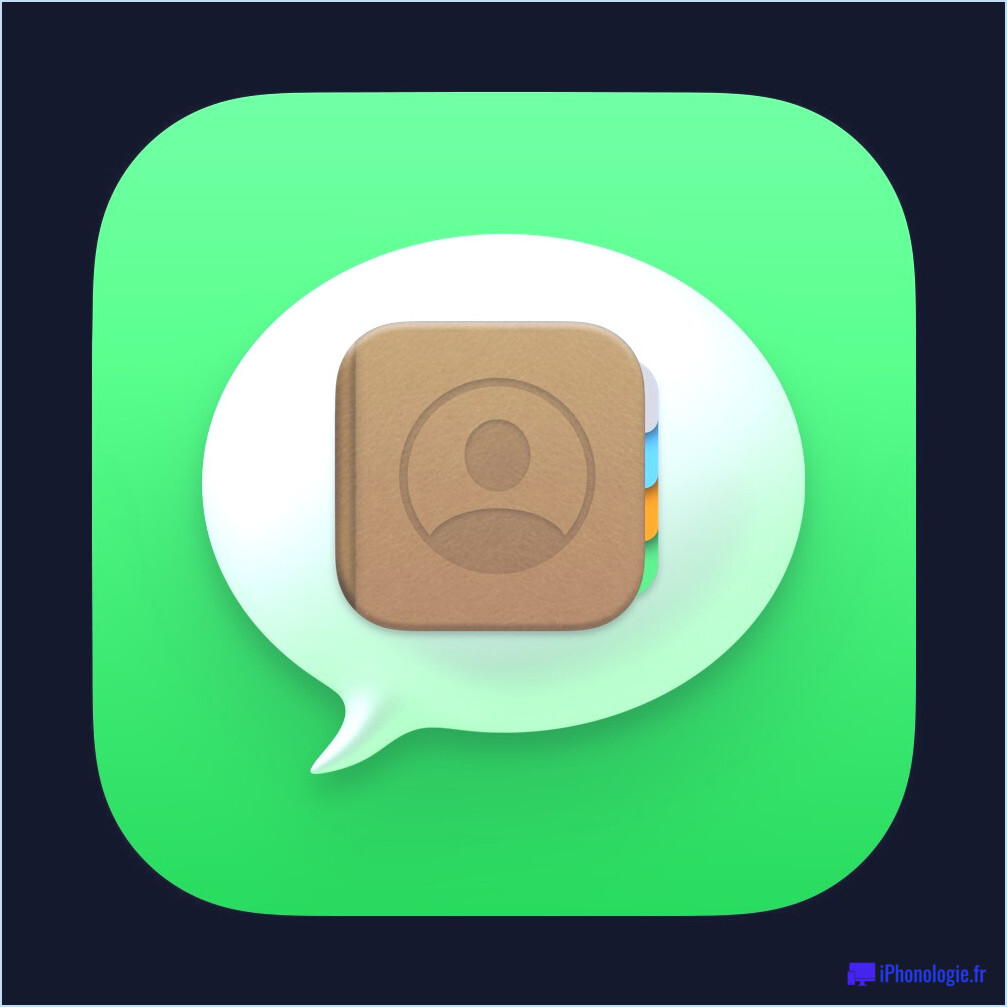
Certains utilisateurs de Mac peuvent rencontrer une situation où l'application Messages pour Mac affiche des numéros de téléphone à la place des noms de contact, bien que ces numéros de contact aient été enregistrés et associés à des noms. Généralement, vous pouvez résoudre ce problème à l'aide de quelques solutions simples, que nous allons aborder ici.
Comment résoudre le problème d'affichage des numéros de téléphone à la place des noms dans l'application Messages de Mac ?
Le problème de l'affichage des contacts dans Messages sous forme de numéros de téléphone au lieu de noms de contact est généralement lié à iCloud et peut être facilement résolu.
Pour ce que cela vaut, certaines des étapes de dépannage standard pour Messages ne fonctionnant pas sur un Mac peuvent également résoudre ce problème, mais il existe également des astuces spécifiques relatives à iCloud, aux contacts et au Mac que vous devez exécuter.
Voici les étapes à suivre pour résoudre ce problème.
1 : Confirmez que Contacts a accès à iCloud sur Mac
Ouvrez l'application "Réglages système" sur le Mac à partir du menu Apple . Sélectionnez ensuite votre identifiant Apple pour accéder aux paramètres iCloud. Dans la section "Apps using iCloud", cliquez sur "Show More Apps" et trouvez Contacts dans cette liste, et assurez-vous qu'il est basculé en position ON.
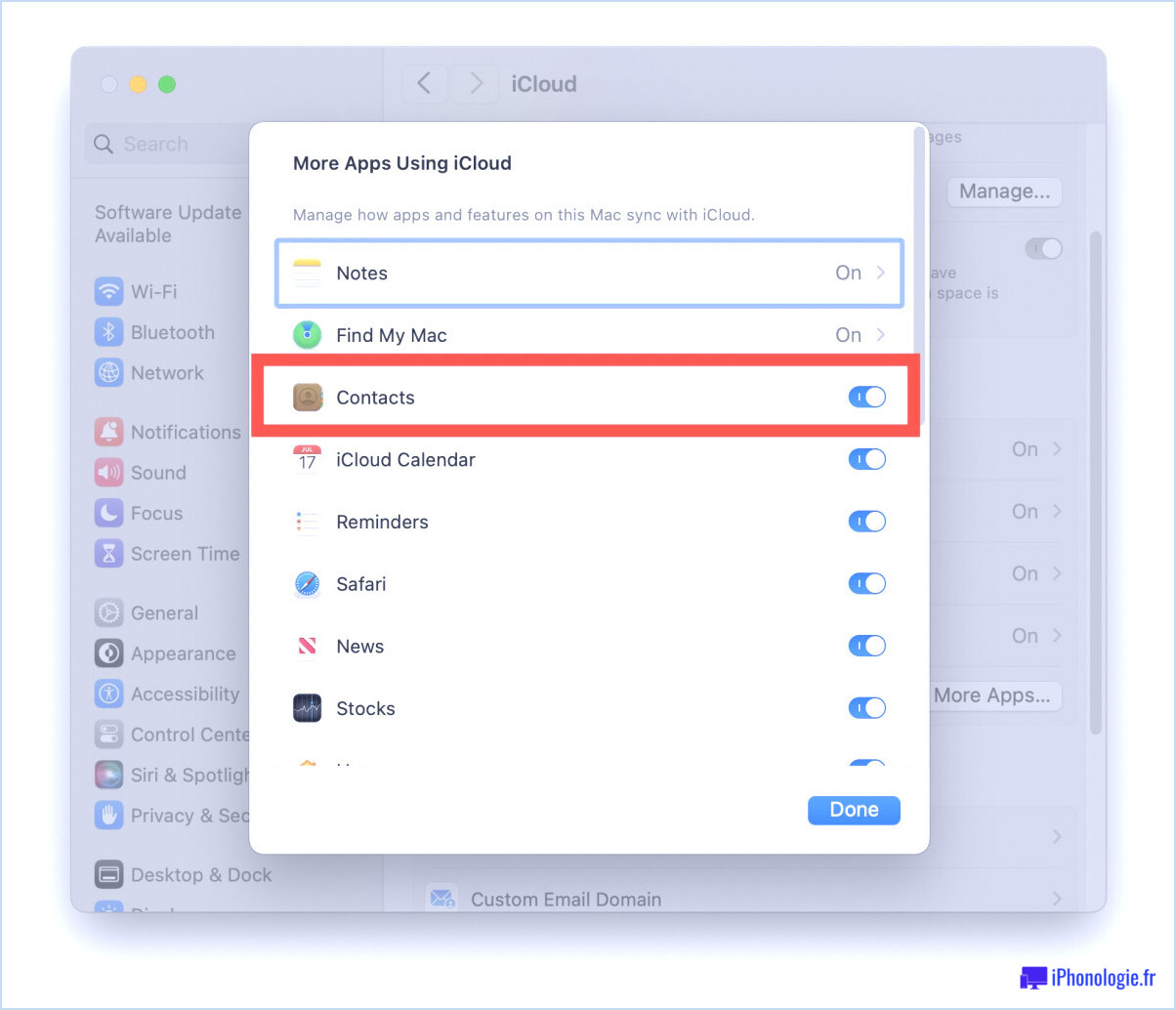
2 : Confirmez la synchronisation des contacts de l'iPhone avec iCloud
Ensuite, vous devez vous assurer que votre iPhone synchronise les contacts avec iCloud.
Allez dans Réglages sur l'iPhone, puis appuyez sur votre nom pour accéder aux réglages iCloud, puis appuyez sur "iCloud". Ensuite, dans la section "Apps utilisant iCloud", appuyez sur "Afficher tout". Trouvez "Contacts" dans cette liste et assurez-vous que iCloud est ENABLED pour les contacts.
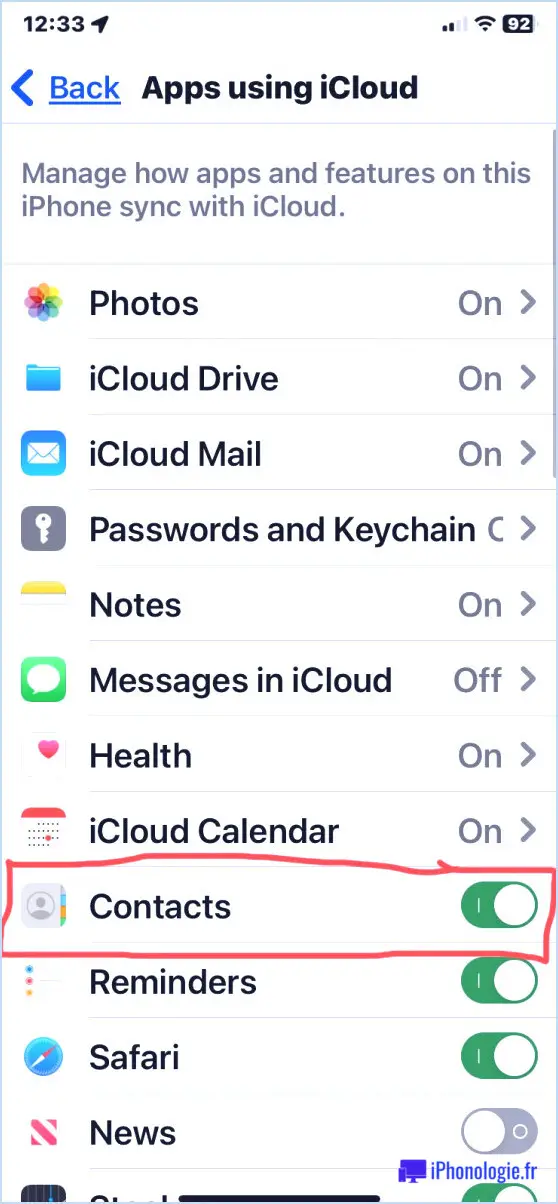
Cela permet de s'assurer que l'iPhone synchronise les contacts avec iCloud, qui les synchronisera ensuite avec votre Mac.
3 : Confirmez que l'application Contacts utilise iCloud sur le Mac
Ouvrez l'application Contacts sur Mac, puis allez dans le menu Contacts et choisissez "Réglages". Allez dans l'onglet "Comptes" et sélectionnez votre compte iCloud. Assurez-vous que l'option "Activer ce compte" est activée.
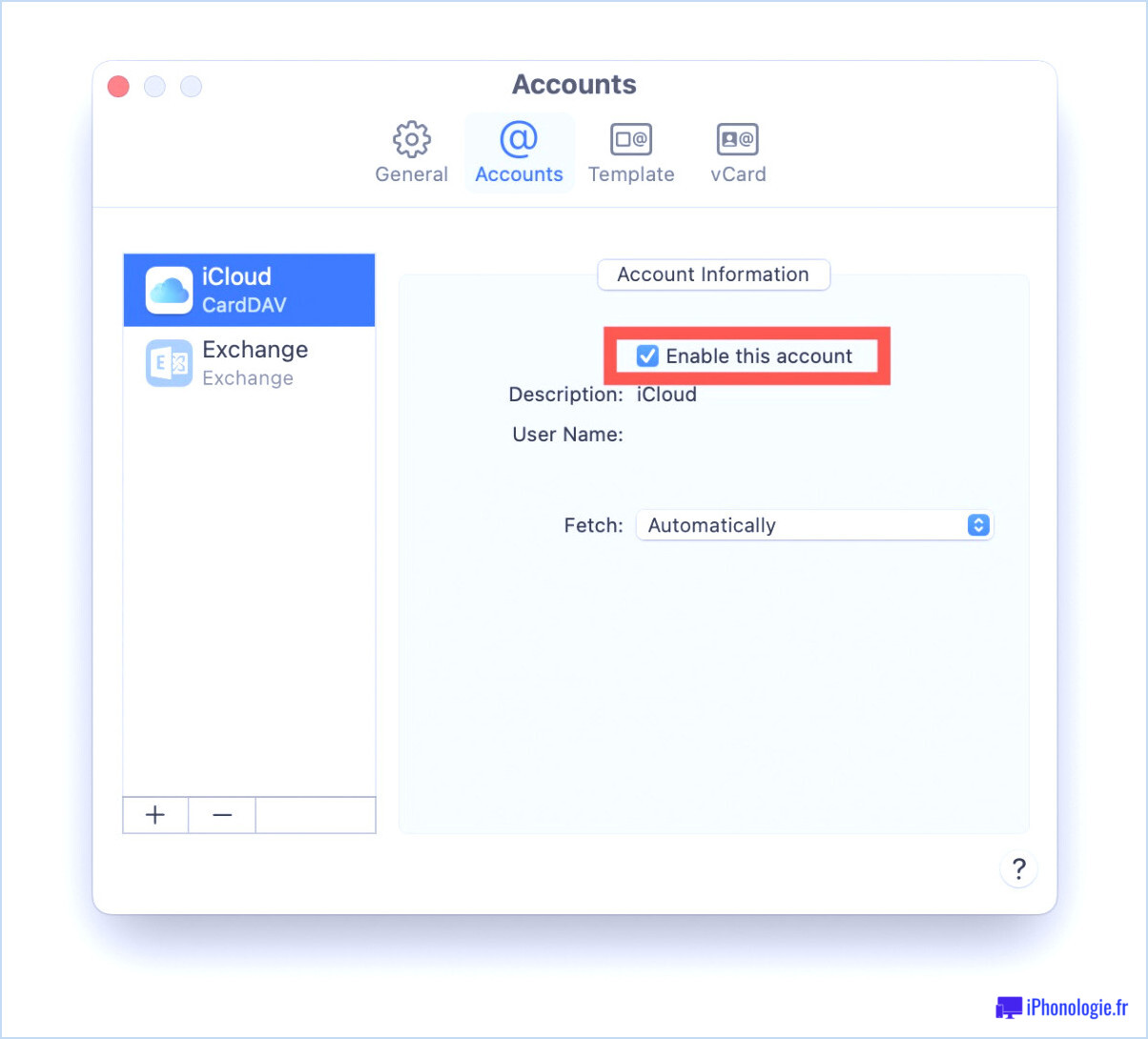
Si Contacts sur le Mac ne se synchronise pas avec iCloud, vous n'aurez pas de noms de contacts à synchroniser avec le Mac depuis votre iPhone.
4 : Redémarrez le Mac et assurez-vous qu'iCloud est activé
Un bon vieux redémarrage du système permet souvent de résoudre des problèmes bizarres, et celui-ci ne fait pas exception.
Allez dans le menu Apple > Redémarrer et redémarrez le Mac.
Une fois le démarrage effectué, assurez-vous qu'iCloud est activé dans les réglages du système.
-
Ce problème n'est pas très courant, mais il n'est pas non plus très rare, et le fait que les noms des contacts n'apparaissent pas ne se produit pas seulement sur Mac, mais aussi sur iPad, et un problème similaire sur iPhone, où les contacts apparaissent comme des numéros de téléphone au lieu de noms, est également connu. Sans surprise, une grande partie du dépannage consiste à s'assurer qu'iCloud est activé pour les contacts et tous les appareils concernés.
Cela a-t-il résolu vos problèmes avec Messages sur Mac affichant des numéros de contact au lieu de noms de contact ? Avez-vous trouvé une autre solution ? Faites-nous part de vos expériences dans les commentaires.




![Mise à jour iOS 9.1 pour iPhone, iPad, iPod touch avec de nouveaux Emoji et corrections de bugs [Liens de téléchargement IPSW].](https://iphonologie.fr/wp-content/uploads/2020/09/ios-9-iphone-ipad-i-300x200.jpg)